2025-07-25 11:51:02来源:sxtmmc 编辑:佚名
vmware workstation 怎么启用 vnc 端口
vmware workstation 是一款广泛使用的虚拟化软件,在某些场景下,启用 vnc 端口能为我们带来诸多便利。那么,究竟该如何在 vmware workstation 中启用 vnc 端口呢?
首先,确保你已经安装了 vmware workstation 软件,并且拥有相应的虚拟机。接下来,我们进入具体的操作步骤。
打开 vmware workstation,找到你想要启用 vnc 端口的虚拟机。选中该虚拟机后,点击菜单栏中的“虚拟机”选项,在下拉菜单中选择“设置”。
在虚拟机设置窗口中,找到“选项”选项卡。然后在“选项”选项卡下,选择“vnc 服务”。
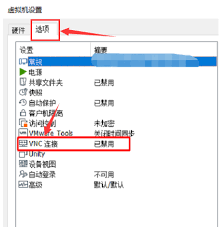
进入 vnc 服务设置页面后,你可以看到相关的配置选项。在这里,你可以选择启用 vnc 服务。启用后,你可以设置 vnc 端口号。默认情况下,vmware workstation 可能会分配一个随机端口,但你也可以根据自己的需求指定一个特定的端口号。不过要注意,选择的端口号应避免与其他服务冲突。
同时,你还可以设置 vnc 连接的密码。这一步非常重要,它将保障你的虚拟机连接的安全性。设置一个强密码,包含字母、数字和特殊字符的组合,以防止未经授权的访问。
完成上述设置后,点击“确定”保存更改。此时,你已经成功在 vmware workstation 中启用了 vnc 端口。
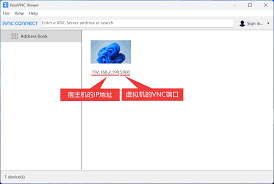
启用 vnc 端口后,你可以通过 vnc 客户端软件,使用设置好的端口号和密码连接到虚拟机。这在远程管理虚拟机、共享虚拟机桌面等场景中非常实用。例如,当你不在本地电脑前时,也能方便地操作虚拟机,查看运行状态或进行各种设置调整。总之,掌握在 vmware workstation 中启用 vnc 端口的方法,能为你的虚拟化工作带来更多的灵活性和便捷性。
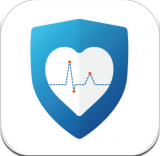
生活服务
86.21MB
下载
系统工具
25.21MB
下载
生活服务
38.59MB
下载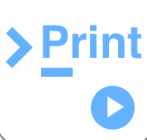
系统工具
6.96MB
下载
影音播放
21.32MB
下载
教育学习
92.06MB
下载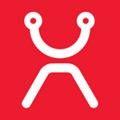
新闻阅读
46.47MBB
下载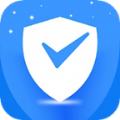
系统工具
12.13MB
下载
生活服务
9.02MB
下载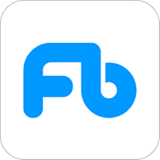
教育学习
108.09MB
下载